OS-SL-T:1000 ゴムリングの非線形解析
本チュートリアルでは、ゴムリングのCAD形状の上にどのように有限要素を生成するかを示します。
境界条件を指定して問題の有限要素解析を実行する方法を説明します。ポスト処理ツールを使用して、ゴムリングの破砕および摺動時に発生する応力を測定します。
以下の演習が含まれます:
- SimLabでの問題のセットアップ
- 荷重と境界条件の適用
- ジョブの実行
- 結果の確認
SimLabの起動
SimLabを起動します。
モデルの読み込み
-
メニューバーでFile > Import > Databaseをクリックします。
Import Fileダイアログが開きます。
- Rubber_Ring.zipファイルから自身の作業ディレクトリに保存したRubber_Ring.gdaファイルを選択します。モデルファイルへのアクセスをご参照ください。
-
Openをクリックします。
Rubber_Ring.gdaデータベースがSimLabに読み込まれます。.gdaファイルには、形状データのみが含まれます。
解析の作成
-
SolutionsリボンのPhysicsグループから、Structuralツールをクリックします。
Create Solutionダイアログが開きます。
-
Create Solutionダイアログで、以下のオプションを定義します。
- NameにRubber_Ringと入力します。
- SolverにOptiStructを選択します。
- Solution typeにNon Linear Staticを選択します。
-
Select bodiesに、Modelブラウザからすべてのボディを選択し、をクリックします。
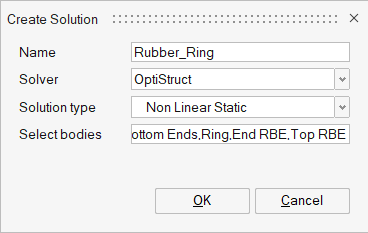
図 1. 解析の作成
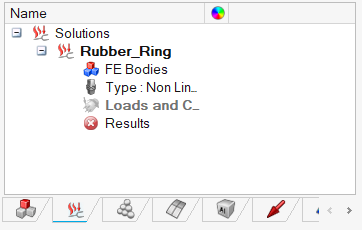
図 2. Solutionsブラウザで定義された解析
モデルのセットアップ
材料の読み込み
- ModelブラウザのPropertyタブでMaterialsを右クリックし、コンテキストメニューからImportを選択します。
-
Openダイアログで、Rubber_Material.xmlファイルを選択し、Openをクリックします。
Rubber_Materialとそれぞれのデータテーブルが、現在の材料リストに追加されます。
-
AnalysisリボンのPropertyグループから、Materialツールをクリックします。
Materialダイアログが開きます。
-
下に示す値を入力し、OKをクリックします。
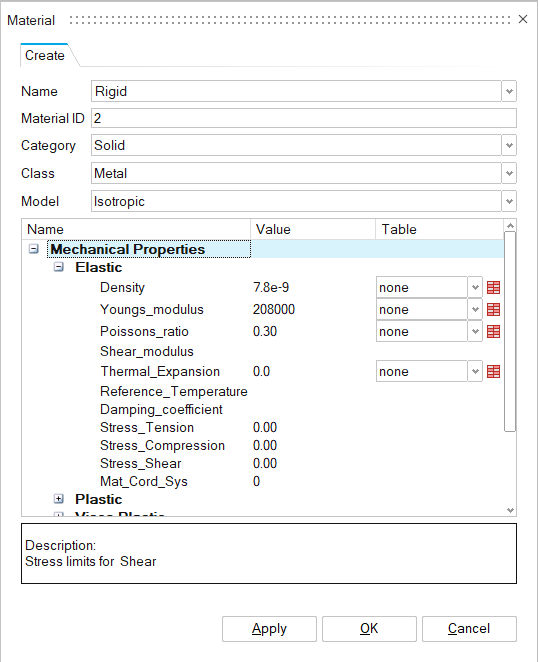
図 3. Rigid材料の生成
プロパティの作成
-
AnalysisリボンのPropertyグループから、Propertyツールをクリックします。
Analysis Propertyダイアログが開きます。
-
Analysis Propertyダイアログで、以下のように値を入力します。
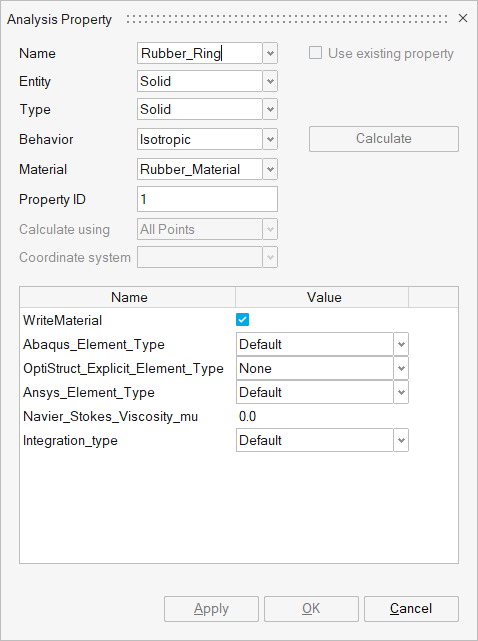
図 4. Rubber_Ringプロパティの作成 -
Ringへのプロパティの割り当て
- ModelブラウザのAssemblyタブで、Ringを選択します。
- Analysis Propertyダイアログで、適用(Apply)をクリックします。
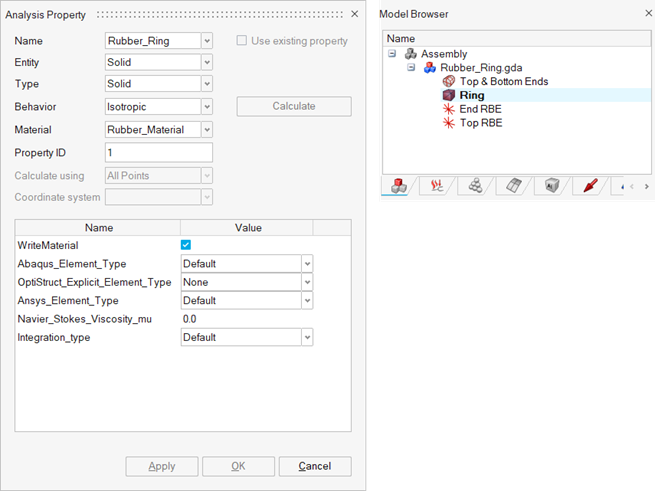
図 5. Ringへのプロパティの割り当て -
Top & Bottom Endsにプロパティを作成します。
- Analysis Propertyダイアログで、以下のように値を入力します。
- ModelブラウザのAssemblyタブで、Top & Bottom Endsを選択します。
- Analysis Propertyダイアログで、適用(Apply)をクリックします。
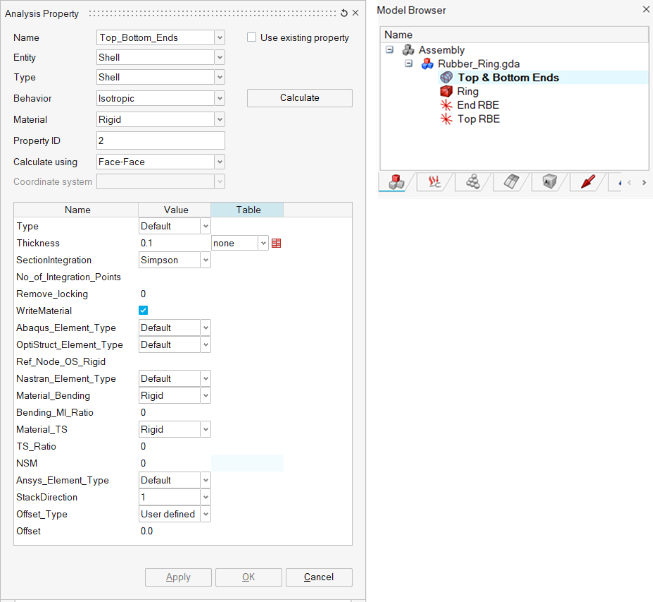
図 6. Top & Bottom Endsへのプロパティの割り当て -
RBEにプロパティを作成します。
- Analysis Propertyダイアログで、以下のように値を入力します。
- ModelブラウザのAssemblyタブで、Top RBEとEnd RBEを選択します。
- Analysis Propertyダイアログで、適用(Apply)をクリックします。
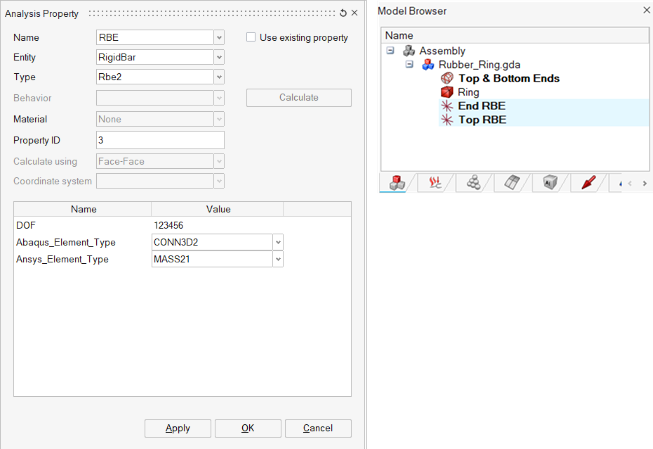
図 7. RBEへのプロパティの割り当て
荷重と拘束のセットアップ
接触の作成
リングと端面の間に接触を作成し、リングが上下の端面に対して圧縮・摺動する様子をシミュレートします。
-
AnalysisリボンのLoads and
Constraintsグループから、Contactツールをクリックします。
Define Contactダイアログが開きます。
-
Define Contactダイアログで、以下のようにパラメータを設定します。
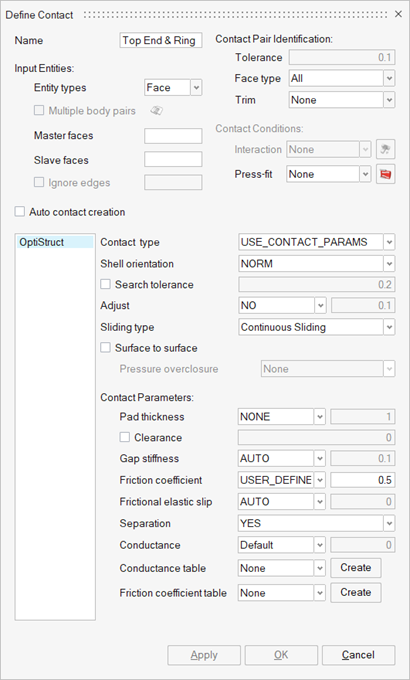
図 8. Top EndとRingの間の接触の作成 -
Define ContactダイアログでMain facesのライン編集欄を選択します。
ライン編集欄がハイライト表示されます。
-
モデリングウィンドウで、Top Endのフェイス群を選択します。
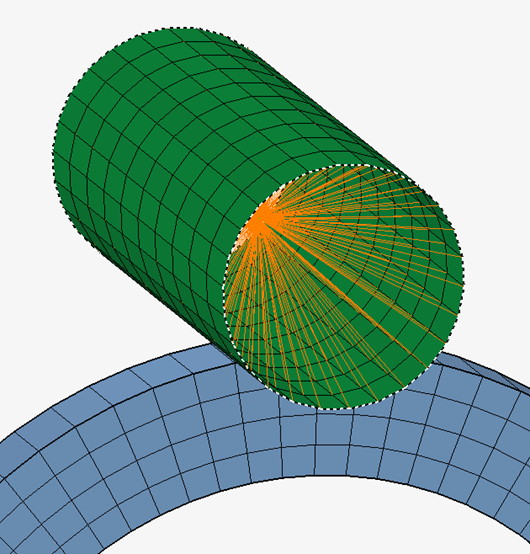
図 9. 接触の作成のためのメインフェイス入力 -
Define Contactダイアログで、Secondary facesのライン編集欄を選択します。
ライン編集欄がハイライト表示されます。
-
モデリングウィンドウで、Outer Ringのフェイス群を選択します。
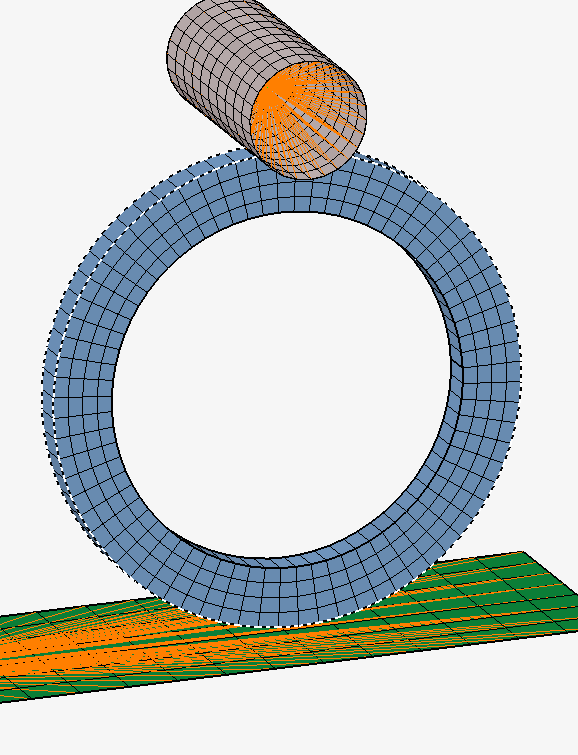
図 10. 接触の作成のためのセカンダリフェイス入力 -
Define Contactダイアログで、適用(Apply)をクリックします。
接触が作成され、ModelブラウザのSolutionsタブに追加されます。
-
Bottom EndとRingの間に接触を作成します。
-
Define Contactダイアログで、以下のようにパラメータを設定します。
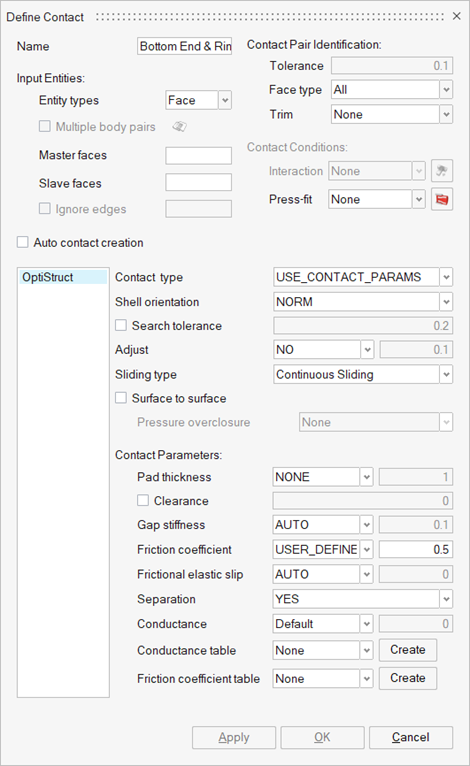
図 11. Bottom EndとRingの間の接触の作成 -
Define ContactダイアログでMain facesのライン編集欄を選択します。
ライン編集欄がハイライト表示されます。
-
モデリングウィンドウで、Bottom Endフェイス群を選択します。
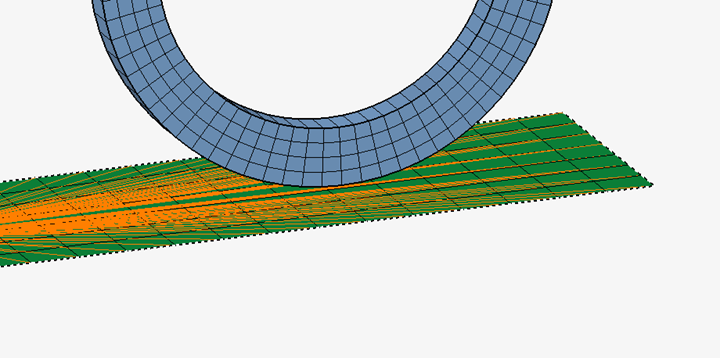
図 12. 接触の作成のためのメインフェイス入力 -
Define Contactダイアログで、Secondary facesのライン編集欄を選択します。
ライン編集欄がハイライト表示されます。
-
モデリングウィンドウで、Outer Ringのフェイス群を選択します。
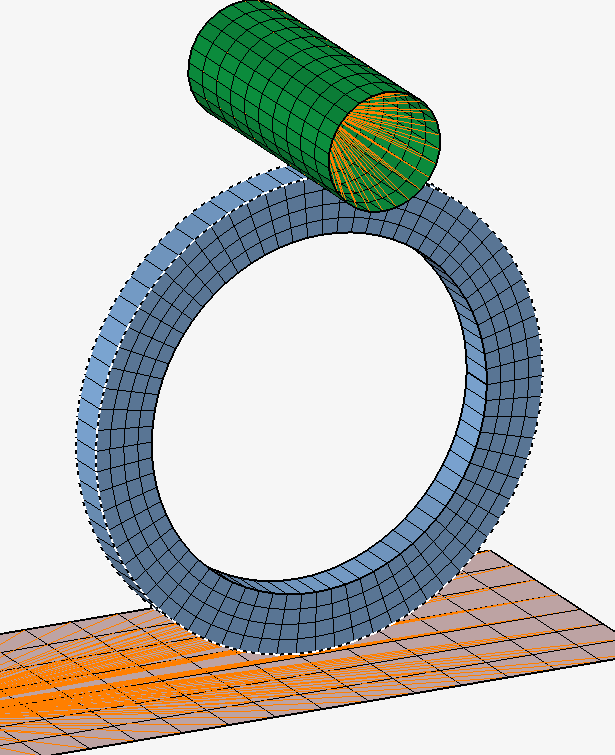
図 13. 接触の作成のためのセカンダリフェイス入力 - Define Contactダイアログで、適用(Apply)をクリックします。
作成された接触が、ModelブラウザのSolutionタブにリストされます。 -
Define Contactダイアログで、以下のようにパラメータを設定します。
-
リングの内側のフェイス群に接触を作成します。
-
Define Contactダイアログで、以下のようにパラメータを設定します。
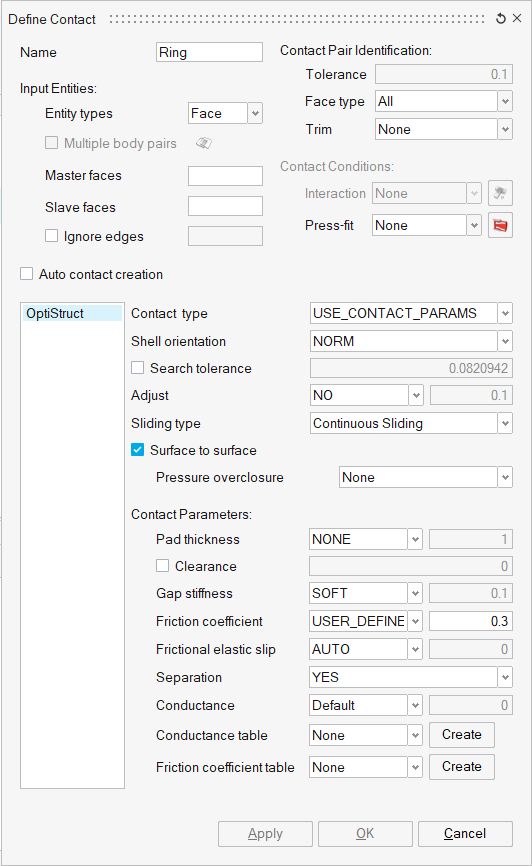
図 14. Ringの内側の接触の作成 -
Define ContactダイアログでMain facesのライン編集欄を選択します。
ライン編集欄がハイライト表示されます。
-
モデリングウィンドウで、リングの上部の半円状の内側のフェイスを選択します。
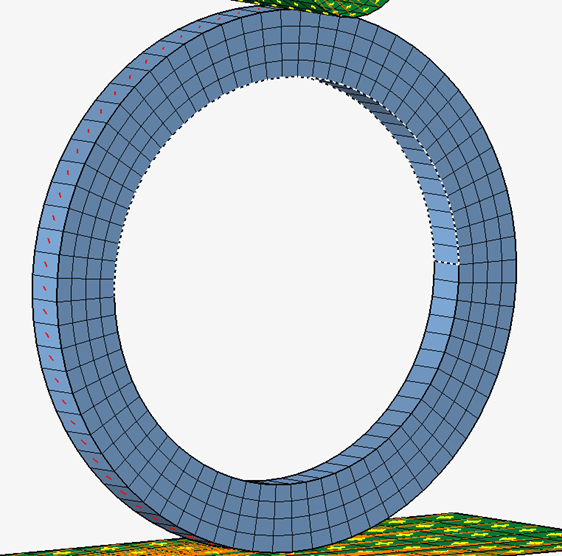
図 15. 接触の作成のための半円状の内側の上部フェイス -
Define Contactダイアログで、Secondary facesのライン編集欄を選択します。
ライン編集欄がハイライト表示されます。
-
モデリングウィンドウで、リングの下部の半円状の内側のフェイスを選択します。
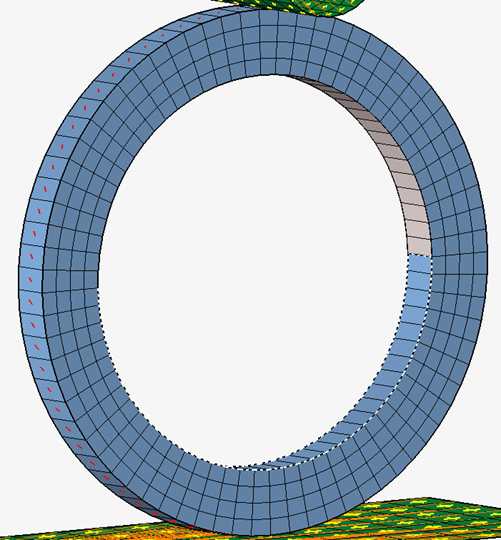
図 16. 接触の作成のための半円状の内側の下部フェイス - Define Contactダイアログで、OKをクリックします。
接触が作成され、ModelブラウザのSolutionsタブに追加されます。 -
Define Contactダイアログで、以下のようにパラメータを設定します。
荷重ケースの作成
- Modelブラウザで、Solutionsタブをクリックします。
-
SolutionsタブでRubber Ringを右クリックし、コンテキストメニューからDefine using Load caseを選択します。
Non Linear Static荷重ケースタイプが作成されます。
-
作成されたLoadcase1荷重ケースを右クリックし、コンテキストメニューからRenameを選択してRing_Compressionと入力します。
Ringに対する圧縮作用をシミュレートするための荷重と拘束が、Ring_Compression荷重ケースに追加されます。
-
追加の荷重ケースを作成します。
- LoadCaseを右クリックし、コンテキストメニューからCreate Loadcaseを選択します。
- LoadCase2を右クリックし、コンテキストメニューからRenameを選択してRing_Slidingと入力します。
- Type がNon Linear Staticに設定されていることを確認します。
拘束の定義
-
ModelブラウザのSolutionsタブでRing_Compression荷重ケースを右クリックし、コンテキストメニューからSet Currentを選択します。
Ring_Compression荷重ケースが現在のものとなり、作成されたすべての荷重と拘束が、現在の荷重ケースにのみ追加されます。
-
ModelブラウザのAssemblyタブで、Ringを選択します。
Ringボディがモデリングウィンドウでハイライト表示されます。
-
モデリングウィンドウを右クリックしコンテキストメニューからIsolateを選択します。
Ringボディがモデリングウィンドウで隔離されます。
-
モデリングウィンドウで右クリックし、選択のフィルターをFaceに切り替えます。
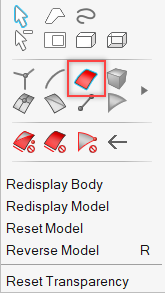
図 17. Face選択フィルター - AnalysisリボンのLoads and Constraintsグループから、Constraintsツールをクリックします。
-
2次ツールセットからFixedツールをクリックします。
Fixed Constraintダイアログが開きます。
-
Fixed Constraintダイアログで、以下のように軸を設定します。
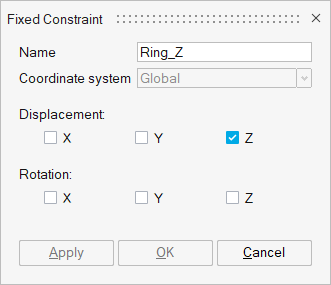
図 18. Z軸に沿ったRingボディの拘束 -
モデリングウィンドウでRingボディの4つのフェイスをすべて選択し、Fixed ConstraintダイアログでApplyをクリックします。
拘束がRing_Compression荷重ケースに追加されます。
-
モデリングウィンドウで右クリックし、選択のフィルターをNodeに切り替えます。
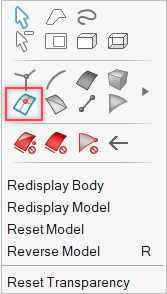
図 19. 節点選択フィルター -
モデリングウィンドウで、下図のようにRingボディの前側と後ろ側にある節点群を選択します。
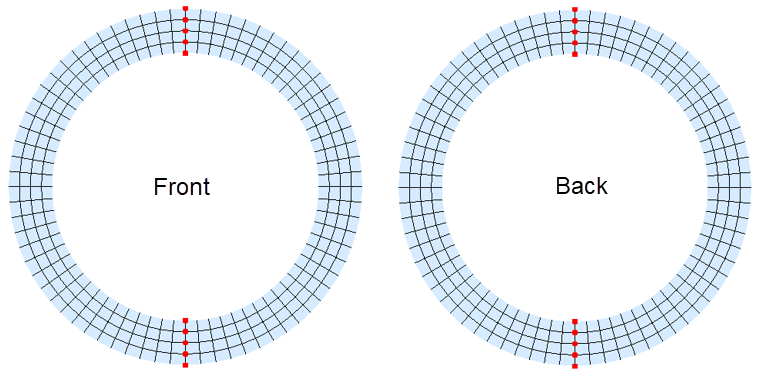
図 20. “Ring_X”拘束のための節点選択 -
Fixed Constraintダイアログで、以下のように軸を設定し、適用(Apply)をクリックします。
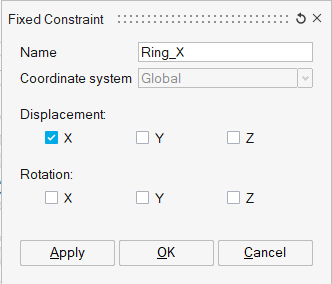
図 21. X軸に沿ったRingボディの拘束 -
モデリングウィンドウを右クリックしコンテキストメニューからRedisplay Modelを選択します。
すべてのボディがモデリングウィンドウに表示されます。
-
モデリングウィンドウで右クリックし、選択のフィルターをRBE Nodeに切り替えます。
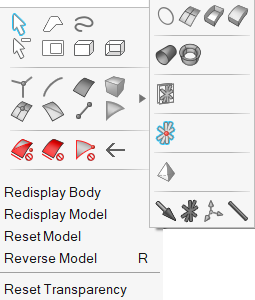
図 22. RBE節点選択フィルター -
モデリングウィンドウで、下図のようにEnd RBEのRBE Main Nodeを選択します。
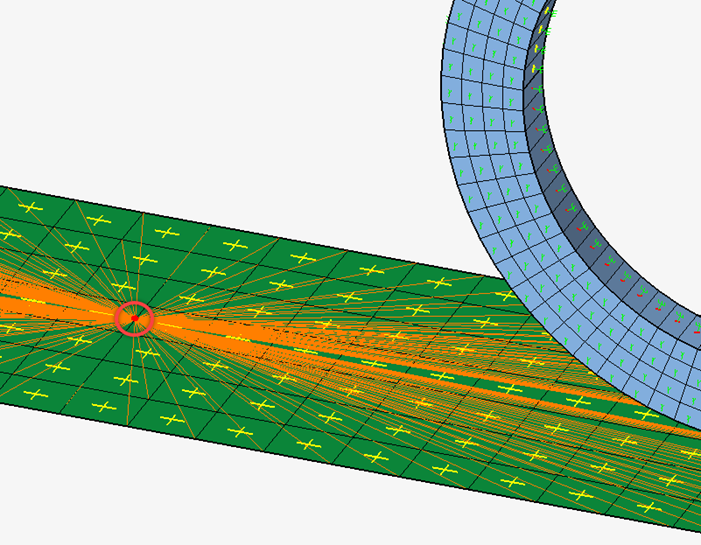
図 23. End RBE Main Node -
Fixed Constraintダイアログで、以下のように軸を設定し、OKをクリックします。
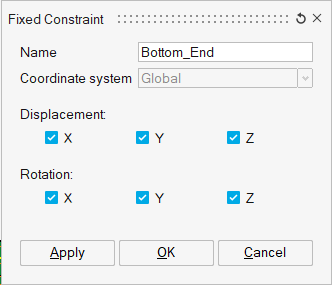
図 24. Bottom End Bodyの拘束
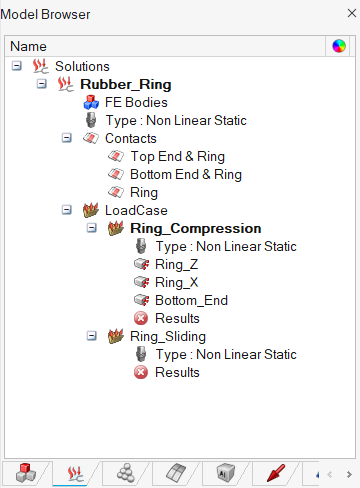
図 25. 拘束がRing_Compression荷重ケースに追加される
強制変位の付与
- AnalysisリボンのLoads and Constraintsグループから、Constraintsツールをクリックします。
-
2次ツールセットからEnforcedツールをクリックします。
Enforced Constraintダイアログが開きます。
-
モデリングウィンドウで右クリックし、選択のフィルターをRBE Nodeに切り替えます。
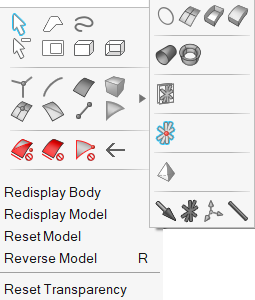
図 26. RBE節点選択フィルター -
モデリングウィンドウで、下図のようにTop RBEのRBE Main Nodeを選択します。
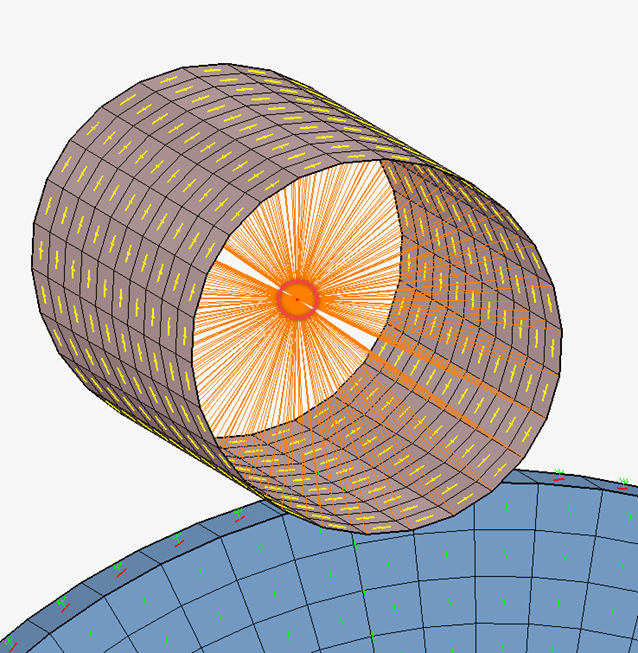
図 27. Top RBE Main Node -
Enforced Constraintダイアログで、以下のようにパラメータを定義し、をクリックします。
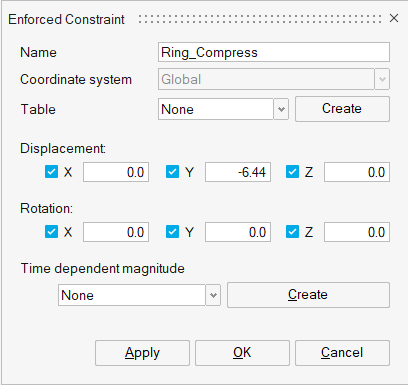
図 28. Ring_Compressionの強制変位強制変位がRing_Compression荷重ケースに追加されます。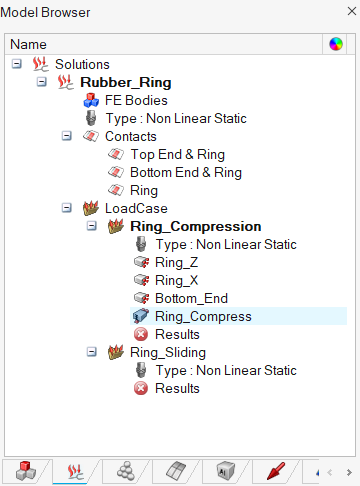
図 29. Ring_Compression荷重ケースに追加された強制変位 -
拘束をRing_Sliding荷重ケースに追加します。
- ModelブラウザのSolutionsタブでRing_Sliding荷重ケースを右クリックし、コンテキストメニューからSet Currentを選択します。
- Ring_Compressionの下でRing_Z拘束を右クリックし、コンテキストメニューからAdd to current Loadcaseを選択します。
- Ring_Compressionの下でBottom_End拘束を右クリックし、コンテキストメニューからAdd to current Loadcaseを選択します。
Ring_ZおよびBottom_End拘束が現在の荷重ケースに追加されます。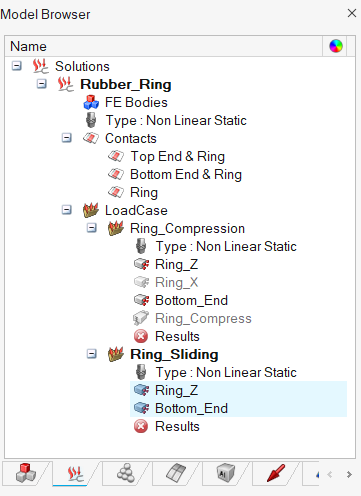
図 30. Ring_Sliding荷重ケースに追加されたRing_ZおよびBottom_End拘束 - 手順1から3までを繰り返します。
-
Enforced Constraintダイアログで、以下のようにパラメータを定義します。
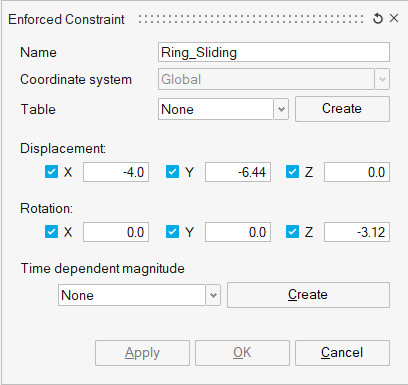
図 31. Ring_Slidingの強制変位 -
モデリングウィンドウで、下図のようにTop RBEのRBE Main Nodeを選択します。
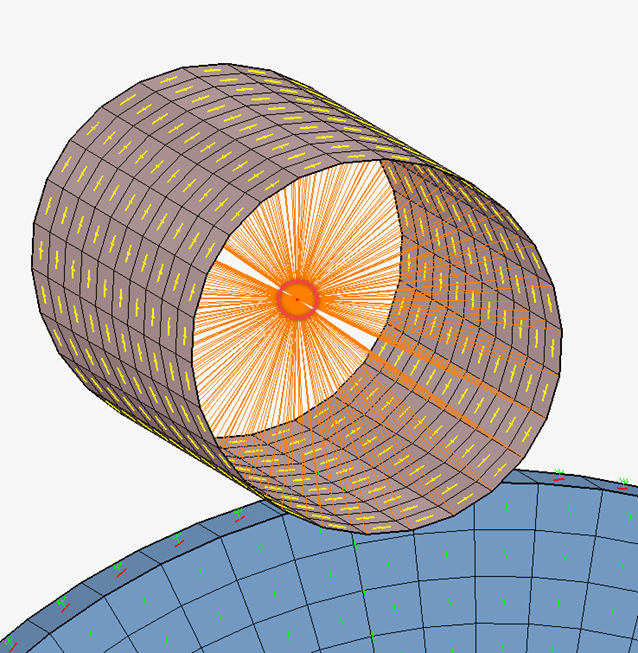
図 32. Top RBE Main Node -
Enforced Constraintダイアログで、をクリックします。
摺動力を発生させるための強制変位が現在の荷重ケースに追加されます。
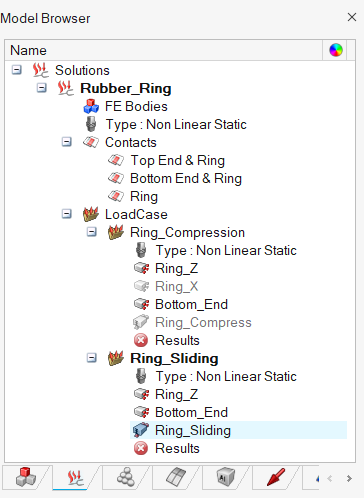
図 33. Ring_Sliding荷重ケースに追加された強制変位
荷重ケースパラメータの定義
-
ModelブラウザのSolutionsタブでRing_Compression荷重ケースを右クリックし、コンテキストメニューからLoadcase
Parametersを選択します。
Loadcase Parametersダイアログが開きます。
-
Loadcase Parametersダイアログで、以下のように値を設定し、OKをクリックします。
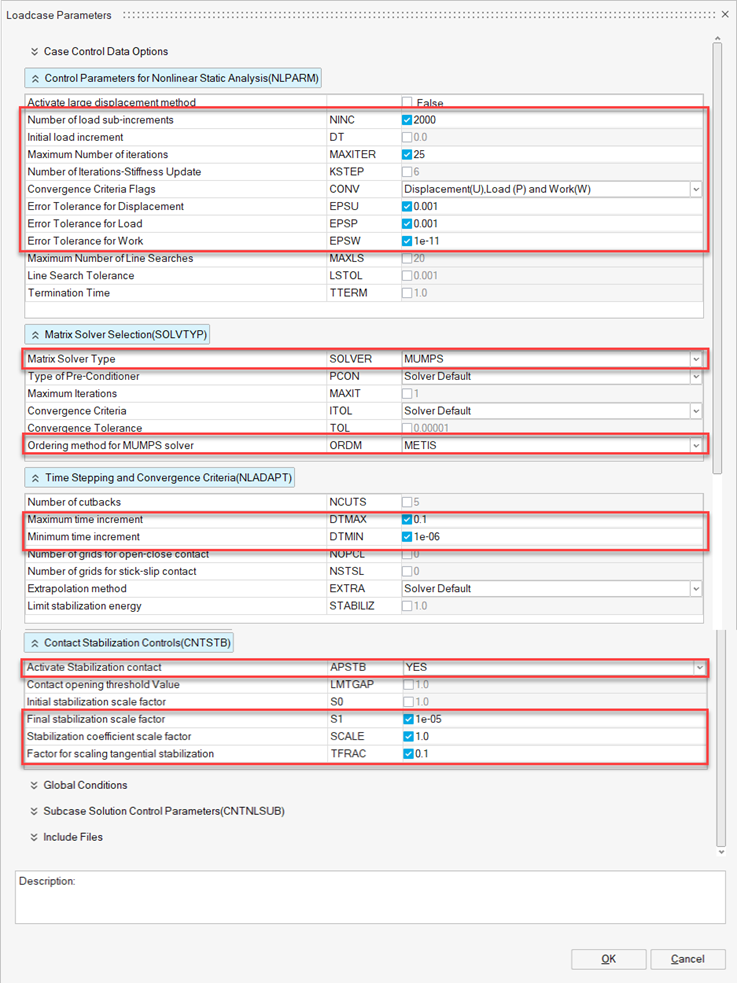
図 34. Ring_Compression荷重ケースの荷重ケースパラメータに値を設定 -
Ring_Sliding荷重ケースの荷重ケースパラメータを作成します。
- ModelブラウザのSolutionsタブで、Ring_Sliding荷重ケースを右クリックし、コンテキストメニューからLoadcase Parametersを選択します。
-
Loadcase Parametersダイアログで、以下のように値を設定し、OKをクリックします。
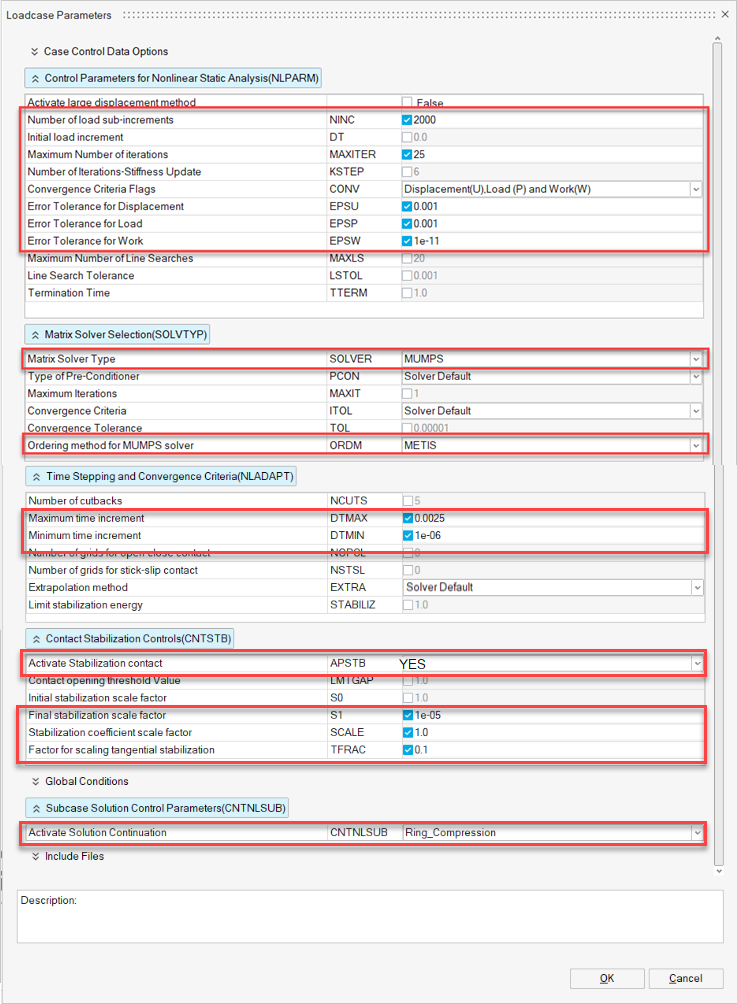
図 35. Ring_Sliding荷重ケースの荷重ケースパラメータの作成
解析のパラメータと出力リクエストの作成
-
ModelブラウザのSolutionsタブで、Rubber_Ringソリューションを右クリックし、コンテキストメニューからSolution
Parametersを選択します。
Solution Parametersダイアログが開きます。
-
Solution Parametersダイアログで、以下のように値を設定し、OKをクリックします。
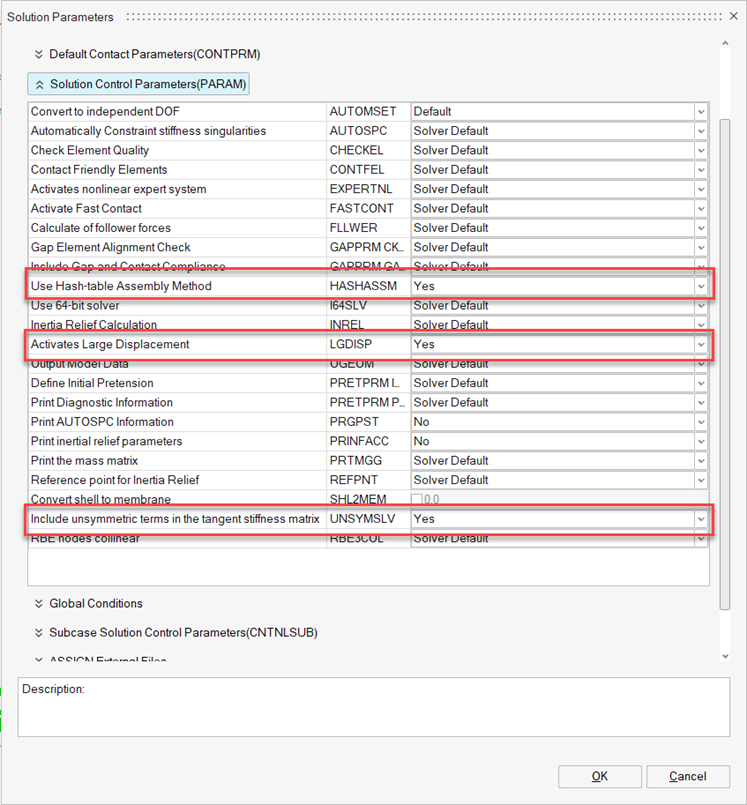
図 36. 解析のパラメータに値を設定 -
ModelブラウザのSolutionsタブで、Rubber_Ring solutionを右クリックし、コンテキストメニューからResult Requestを選択します。
Result Requestダイアログが開きます。
-
Result Requestダイアログで、以下のように値を設定し、OKをクリックします。
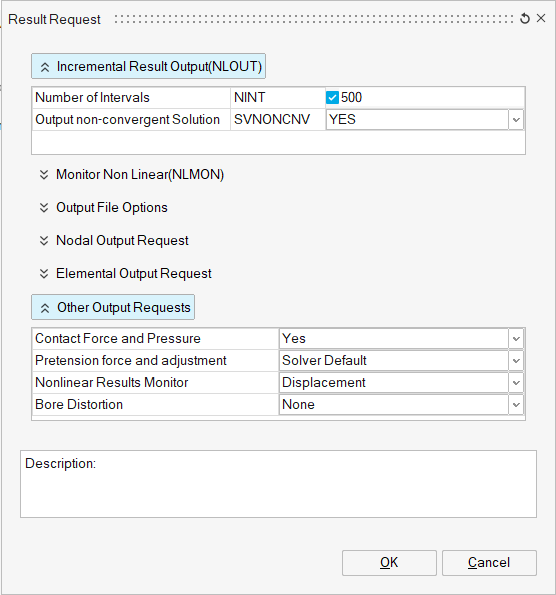
図 37. 出力リクエストの値の設定
解析と結果の確認
解析の実行
-
ModelブラウザのSolutionsタブでResultsを右クリックし、Updateをクリックします。
解析の実行が始まります。実行後、結果はデータベースに自動的に読み戻されます。解析が完了すると、その結果がSimLabに読み込まれ、デフォルトでは最終的な荷重ケースの結果が表示されます。
-
ModelブラウザのSolutionsタブでRing_Compression荷重ケースの下のResultsを右クリックし、Displayをクリックします。
Ring_Compression荷重ケースの結果が表示されます。
- オプション:
モデリングウィンドウの上部にあるResultsパネルを使ってResultsコンポーネントを変更し、モデリングウィンドウの下部にあるAnimationパネルを使って結果をアニメーション表示します。
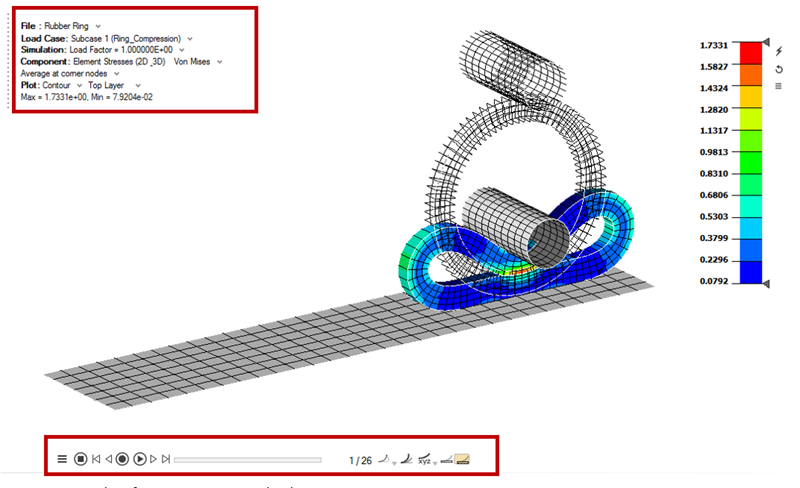
図 38. Ring_Compression荷重ケースの結果 -
ModelブラウザのSolutionsタブでRing_Sliding荷重ケースの下のResultsを右クリックし、Displayをクリックします。
Ring_Sliding荷重ケースの結果が表示されます。